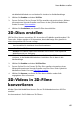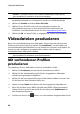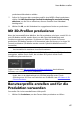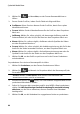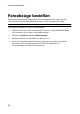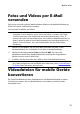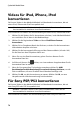Operation Manual
67
Neue M edien erstellen
produzierte Videodatei zu wählen.
7. Sofern Ihr Computer dies unterstützt und Sie eine MPEG-4-Datei produzieren,
wählen Sie AMD Beschleunigte Parallele Bearbeitung für maximale Leistung
aktivieren, um die Zeit zu reduzieren, die zum Erstellen Ihrer Videodatei
benötigt wird.
8. Wählen Sie OK, um die Videodatei im angegebenen Ordner zu produzieren.
Mit 3D-Profilen produzieren
Wenn das benutzerdefinierte Medium, das Sie produzieren möchten, sowohl 2D- als
auch 3D-Medien enthält, werden Ihnen von der CyberLink MediaShow zwei
Produktionsoptionen angeboten. Sie können ein Video in einem 2D-Format
produzieren (3D-Medien werden zu 2D konvertiert) oder Sie können es in einem 3D-
Format* produzieren (2D-Medien werden von der CyberLink MediaShow zu 3D
konvertiert).
Hinweis: * optionale Funktion in der CyberLink MediaShow. Lesen Sie die
Versionstabelle für detaillierte Versionsinformationen.
Um Ihre Kreation, die sowohl 2D- als auch 3D-Medien enthält, als 3D-Videodatei
auszugeben, wählen Sie ein Profil, das mit dem 3D-Symbol auf der Profil-
Schaltfläche gekennzeichnet ist.
Folgen Sie den unter Mit vorhandenen Profilen produzieren beschriebenen
Schritten, um ein Video in 3D zu produzieren.
Hinweis: Wenn keine Profile mit dem 3D-Symbol verfügbar sind, kann das daran
liegen, dass in der Medienablage kein 3D-Inhalt abgelegt wurde. Für die
Erstellung eines 3D-Films ausschließlich aus 2D-Medien siehe 2D-Videos in 3D-
Filme konvertieren.
Benutzerprofile erstellen und für die
Produktion verwenden
So erstellen Sie ein benutzerdefiniertes Videoprofil:
1. Wählen Sie Produzieren, um das Fenster Video produzieren zu öffnen.